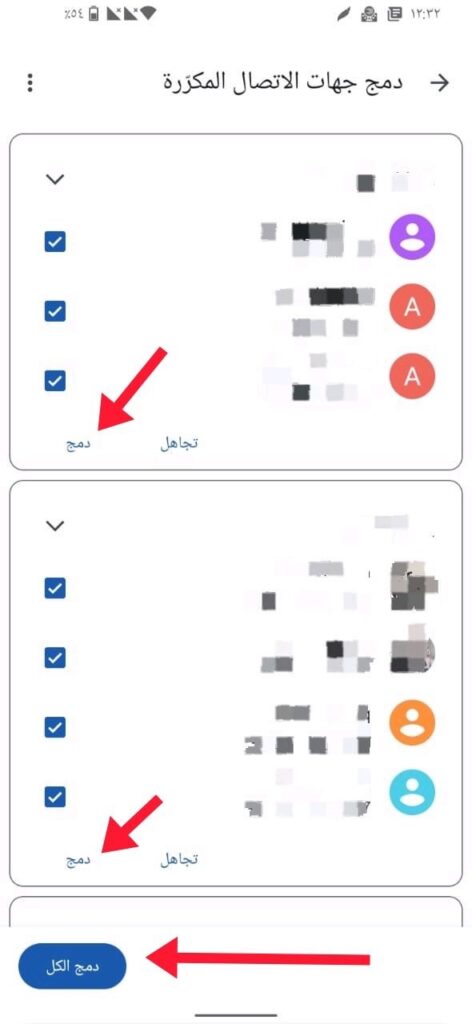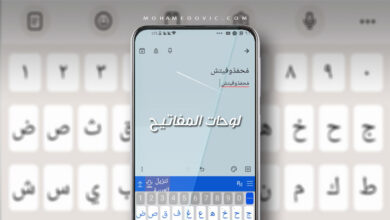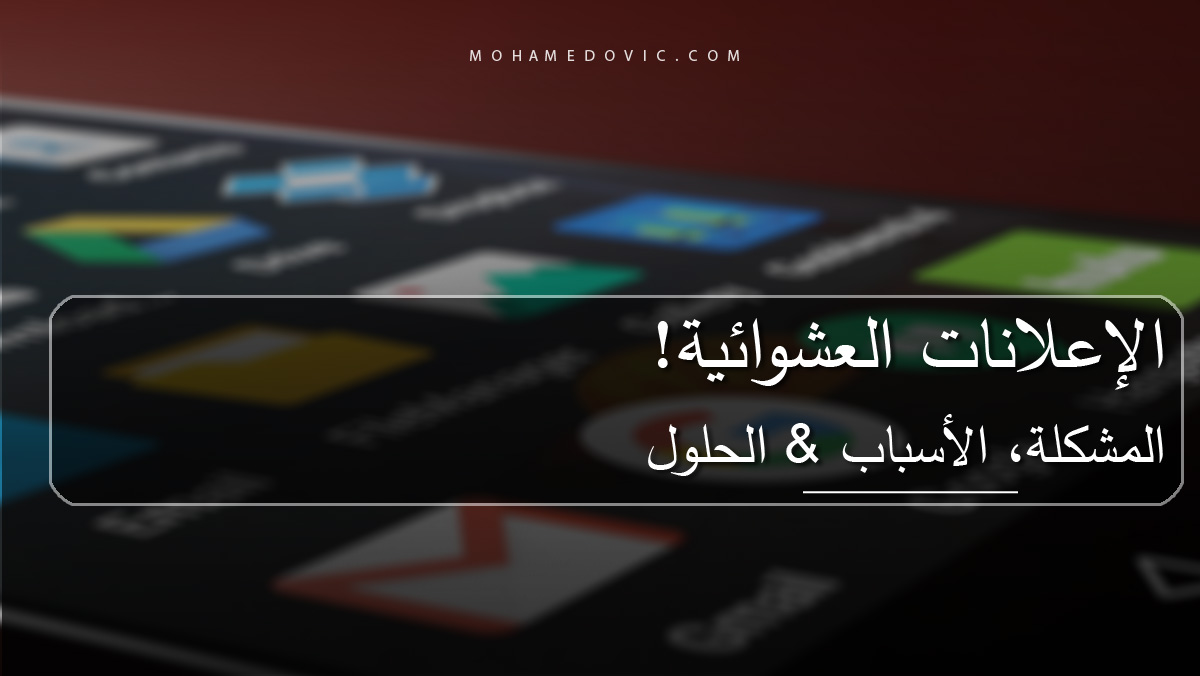لدى الكثير منا إن لم يكن كلنا جهات اتصالك مُتعددة لنفس الشخص وذلك بالطبع يُمثل مصدر إزعاج في بعض الأوقات عند البحث عن أرقامهم في قائمة جهات الاتصال، ويَحدُث هذا التعدد عندما تقوم باستيراد جهات اتصالك من شريحة هاتفك SIM إلى هاتفك الأندرويد أو كذلك عند نقل كل الأرقام المُسجلة عليها لحساب Gmail الخاص بك. وبالطبع عندما تقوم بتسجيل أكثر من رقم لنفس جهة الاتصال بنفس الاسم، ولكن لا داعي أن تكون هذه المشكلة مصدر إزعاج بعد الآن لمستخدمي هواتف الأندرويد؛ فسوف نُقدم لك حل بسيط وسريع لدمج كل جهات الاتصال المُكررة على هاتفك الأندرويد في السطور التالية.
يسمح لك هاتفك الأندرويد بإزالة أو دمج جهات الاتصال لديك، ولكن كل ما يجب عليك هو التأكد من وجود تطبيق Google Contacts مُثبت على هاتفك وتقوم بمزامنته مع حساب الچيميل، وإذا كنت من مستخدمي هواتف شاومي فستجد التطبيق مُثبت بالفعل ضمن تطبيقات هاتفك فلن تحتاج لتحميله.
خطوات دمج جهات الاتصال المكررة
- قم بفتح تطبيق جوجل المُشار له بالأعلى.
- قم بالضغط على (الإصلاح والإدارة).
- قم باختيار (دمج إصلاح).
- قم باختيار (دمج النُسخ)
يُمكنك في هذه الخطوة دمج جهة اتصال واحدة أو اختيار (دمج الكل).
والآن بعد انتهائك من هذه الخطوة فقد قمت بدمج كل جهات اتصالك المُكررة وتم حفظها تحت مُسمى واحد لكل جهة اتصال. أما إذا كنت تريد إزالة أي جهة اتصال مُكررة فكل ما عليك هو البحث عن الاسم الذي تريد مسحه في جهات اتصالك وإزالته.
وهذه الطريقة المشروحة بالأعلى تعتمد فقط على وجود تطبيق جوجل لجهات الاتصال كما وضحنا من قبل؛ لذلك إذا كان هاتفك الأندرويد لا يحتوي على هذا التطبيق فلن تستطيع استخدام هذه الطريقة للدمج حتى وإن كان به تطبيق آخر مُشابه، ولكن بالطبع إذا توصلت لأي طريقة أخرى لحل هذه المشكلة يُمكنك مشاركتنا بها في التعليقات للاستفادة منها.
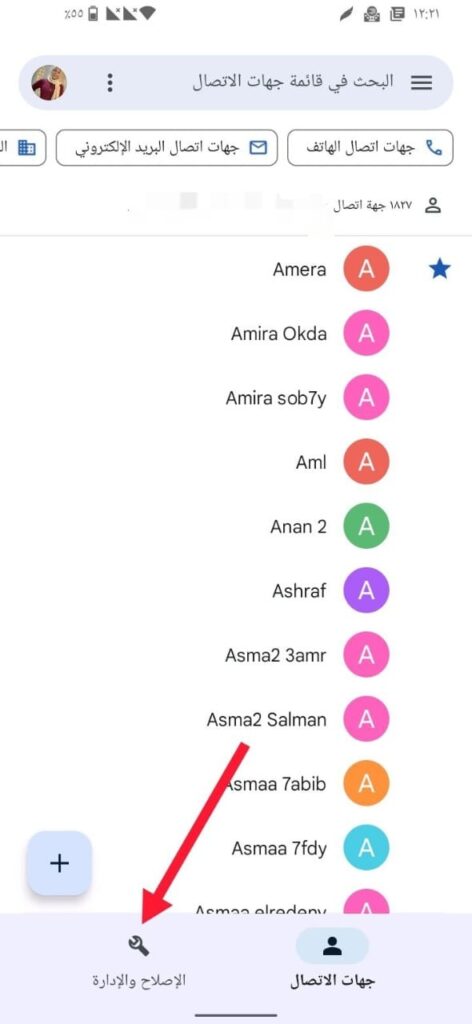
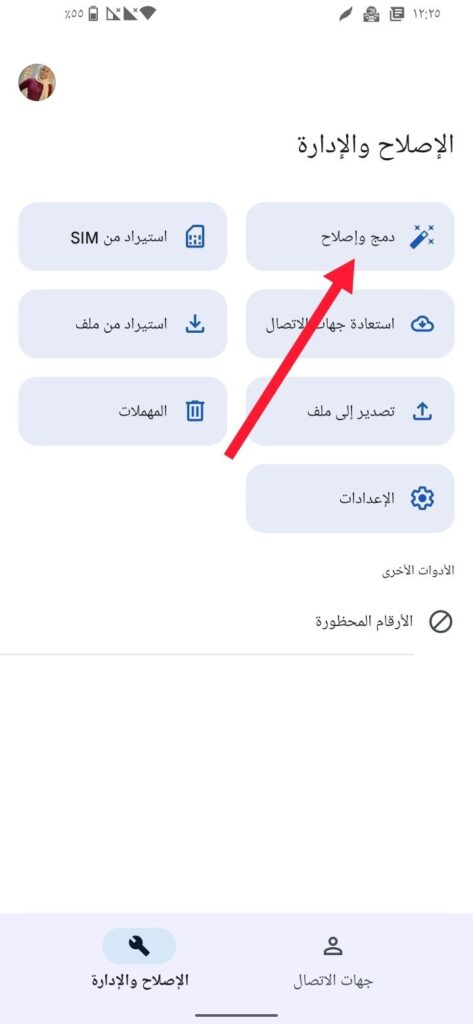
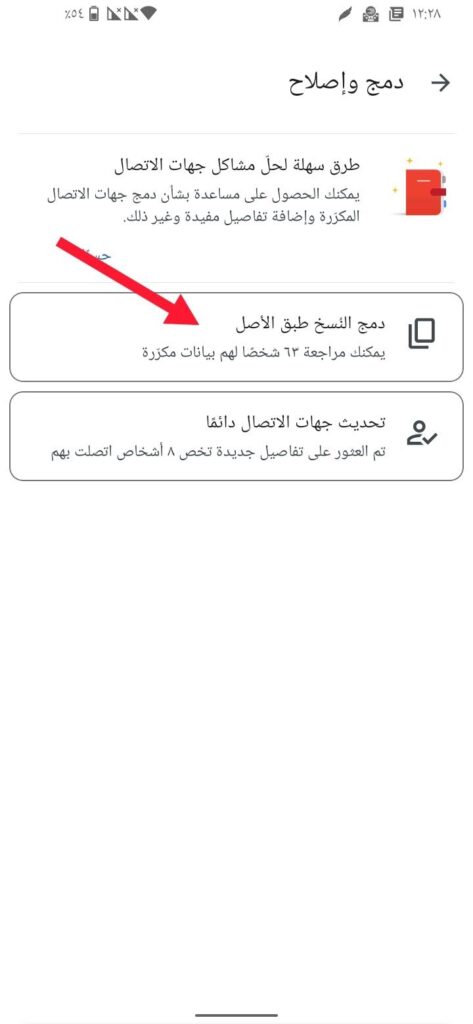 يُمكنك في هذه الخطوة دمج جهة اتصال واحدة أو اختيار (دمج الكل).
يُمكنك في هذه الخطوة دمج جهة اتصال واحدة أو اختيار (دمج الكل).